Odzyskiwanie WhatsApp: jak odzyskać usunięte wiadomości czatu WhatsApp na Androida i iPhone’a z kopii zapasowej w chmurze
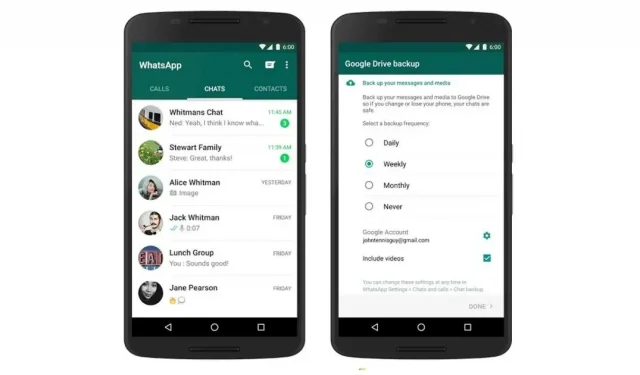
WhatsApp Messenger stał się integralną częścią naszego życia. Dawno minęły czasy, kiedy używaliśmy do siebie SMS-ów do jakiejkolwiek komunikacji. Teraz większość rzeczy, takich jak wiadomości błyskawiczne, rozmowy wideo lub głosowe, płatności i nie tylko, odbywa się za pomocą WhatsApp.
Oznacza to również, że musisz wykonać kopię zapasową konta WhatsApp, ponieważ zawiera ono większość ważnych informacji. Na szczęście aplikacja umożliwia tworzenie kopii zapasowych w chmurze zarówno na Dysku Google, jak i iCloud. Ale jak przywrócić kopię zapasową WhatsApp? Jak odzyskać usunięte wiadomości czatu WhatsApp?
W tym artykule szczegółowo wyjaśnimy, jak odzyskać usunięte wiadomości z WhatsApp. Więc bez zbędnych ceregieli zaczynajmy.
Co to jest kopia zapasowa czatu WhatsApp?
WhatsApp umożliwia tworzenie kopii zapasowych wszystkich czatów i przesyłanie ich na Dysk Google lub Apple iCloud. Ta funkcja jest znana jako kopia zapasowa czatu WhatsApp. W takim przypadku aplikacja automatycznie tworzy co noc lokalną kopię zapasową, a następnie możesz zdecydować się na utworzenie kopii zapasowej w chmurze. Firma udostępniła opcję tworzenia kopii zapasowych czatów WhatsApp codziennie, co tydzień lub co miesiąc. Możesz wybrać z listy opcji tworzenia kopii zapasowych wiadomości WhatsApp, filmów, zdjęć i nie tylko.
Jak odzyskać usunięte wiadomości czatu WhatsApp z kopii zapasowej Dysku Google na Androida
Istnieje kilka wymagań, zanim odzyskasz usunięte wiadomości czatu WhatsApp z Dysku Google. Przede wszystkim musisz użyć tego samego numeru telefonu i konta Google, którego użyłeś do utworzenia kopii zapasowej Dysku Google. Oto jak przywrócić kopię zapasową WhatsApp z Dysku Google na Androida.
- Przede wszystkim musisz odinstalować WhatsApp ze smartfona z Androidem, a następnie zainstalować go ponownie.
- Otwórz aplikację i wprowadź zarejestrowany numer telefonu komórkowego. Aplikacja wyśle hasło jednorazowe, aby zweryfikować Twój numer.
- Po wyświetleniu monitu kliknij „Przywróć”, aby przywrócić kopię zapasową czatu WhatsApp.
- Następnie aplikacja wyszuka na Dysku Google kopię zapasową, a następnie pobierze ją na smartfon.
- Po zakończeniu procesu odzyskiwania możesz kliknąć „Dalej”.
W takim przypadku Twoje czaty zostaną wyświetlone w aplikacji po zakończeniu inicjalizacji. Następnie aplikacja pobierze całą kopię zapasową na Twój smartfon, w tym zdjęcia, dokumenty, filmy i nie tylko. Jeśli jednak zainstalujesz WhatsApp bez wcześniejszych kopii zapasowych na Dysku Google, automatycznie przywróci usunięte wiadomości WhatsApp z lokalnego pliku kopii zapasowej.
Jak odzyskać lub odzyskać usunięte wiadomości czatu WhatsApp z kopii zapasowej iCloud na iPhonie
Podobnie użytkownicy iPhone’a mogą również odzyskać wiadomości czatu WhatsApp z iCloud firmy Apple. Podobnie jak Dysk Google, WhatsApp tworzy również kopię zapasową w chmurze w iCloud. Jest jednak kilka rzeczy, na które warto zwrócić uwagę. Przede wszystkim musisz być zalogowany przy użyciu identyfikatora Apple ID, którego używasz do uzyskiwania dostępu do usługi iCloud, a usługa iCloud Drive musi być włączona. Upewnij się także, że masz wystarczająco dużo wolnego miejsca na iCloud i iPhonie.
Firma twierdzi, że musisz mieć co najmniej 2,05 razy więcej wolnego miejsca na koncie iCloud i na iPhonie w porównaniu z rzeczywistym rozmiarem kopii zapasowej. Numer telefonu użyty w kopii zapasowej musi być taki sam i nie będzie można przywrócić WhatsApp na inne konto. Gdy wszystko będzie jasne, oto jak przywrócić kopię zapasową WhatsApp z iCloud.
- Przede wszystkim musisz sprawdzić, czy istnieje kopia zapasowa iCloud dla WhatsApp, czy nie. Aby to zrobić, musisz przejść do WhatsApp > Ustawienia > Czaty > Kopia zapasowa czatu.
- Jeśli dostępna jest kopia zapasowa iCloud, musisz najpierw odinstalować aplikację, a następnie zainstalować ją ponownie.
- Otwórz aplikację i wprowadź zarejestrowany numer telefonu komórkowego. Aplikacja wyśle hasło jednorazowe, aby zweryfikować Twój numer.
- Po wyświetleniu monitu kliknij „Przywróć”, aby przywrócić kopię zapasową czatu WhatsApp.
- Następnie aplikacja wyszuka iCloud w celu uzyskania kopii zapasowej, a następnie pobierze ją na smartfon.
- Po zakończeniu procesu odzyskiwania możesz kliknąć „Dalej”. Dzięki temu kopia zapasowa WhatsApp zostanie przywrócona na Twoim iPhonie.



Dodaj komentarz